Jei redaguojate peizažus ar portretus, Frequenztrennung programoje Photoshop yra būtinas įrankis kokybei pagerinti. Tai paslaptis, lemianti profesionalią retušą. Šiame vadove parodysiu svarbiausius įrankius, naudojamus dažnių atskyrimui, ir paaiškinsiu, kodėl kopijavimo pieštuko įrankis yra ypač efektyvus.
Svarbiausi pastebėjimai
- Efektyvus darbų su dažnių atskyrimu reikalauja tikslinių nustatymų.
- Įrankio kietumas, padengimas ir srautas lems švarios retušos kokybę.
- Kopijavimo pieštuko įrankis yra geriausias įrankis retušai naudojant dažnių atskyrimą.
- Alternatyvos, tokios kaip taisymo įrankis, yra mažiau intuityvios ir reikalauja daugiau pastangų.
Žingsnis po žingsnio vadovas
Prieš pradėdami naudoti dažnių atskyrimą, turite įsitikinti, kad jūsų veiksmas yra teisingai užfiksuotas. Paleiskite Photoshop ir įkelkite savo vaizdą. Galite sukonfigūruoti įrašymą taip, kad būtų naudojama funkcijų klaviatūra, kad būtų pradėtas veiksmas.
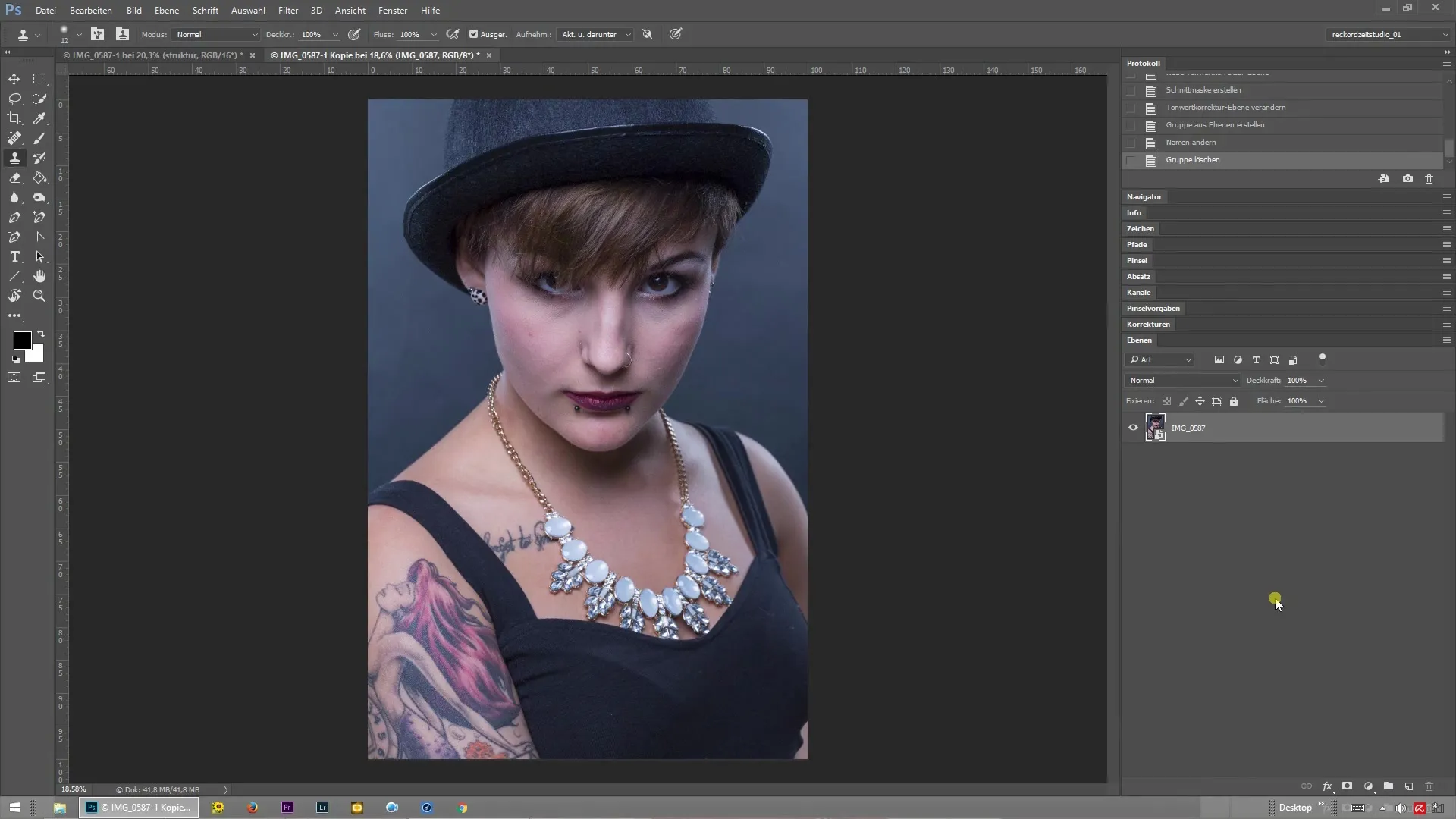
Kopijavimo pieštuko įrankis yra svarbus dažnių atskyrimui. Pasirinkite šį įrankį ir įsitikinkite, kad nustatymai, tokie kaip padengimo ir srauto lygiai, yra 100%. Taip pat šepetėlio kietumas turėtų būti 100%, kad būtų galima tiksliai dirbti.
Pasirinkite vietą vaizde, turinčią švarią struktūrą, kad ją galėtumėte naudoti kaip šaltinį savo retušai. Įsitikinkite, kad nedirbate tik netoli, bet tiksliai užfiksuokite struktūrą iš tos vietos, kurią norite naudoti savo vaizde.
Pasirinkus šaltinį, pradėkite retušą, taisydami klaidas ar nepageidaujamas vietas savo vaizde. Tai galima padaryti laikant nuspaudus Alt klavišą ir spustelėjus vietą, iš kurios norite kopijuoti. Tada retušokite virš tos vietos, kurią norite pagerinti.
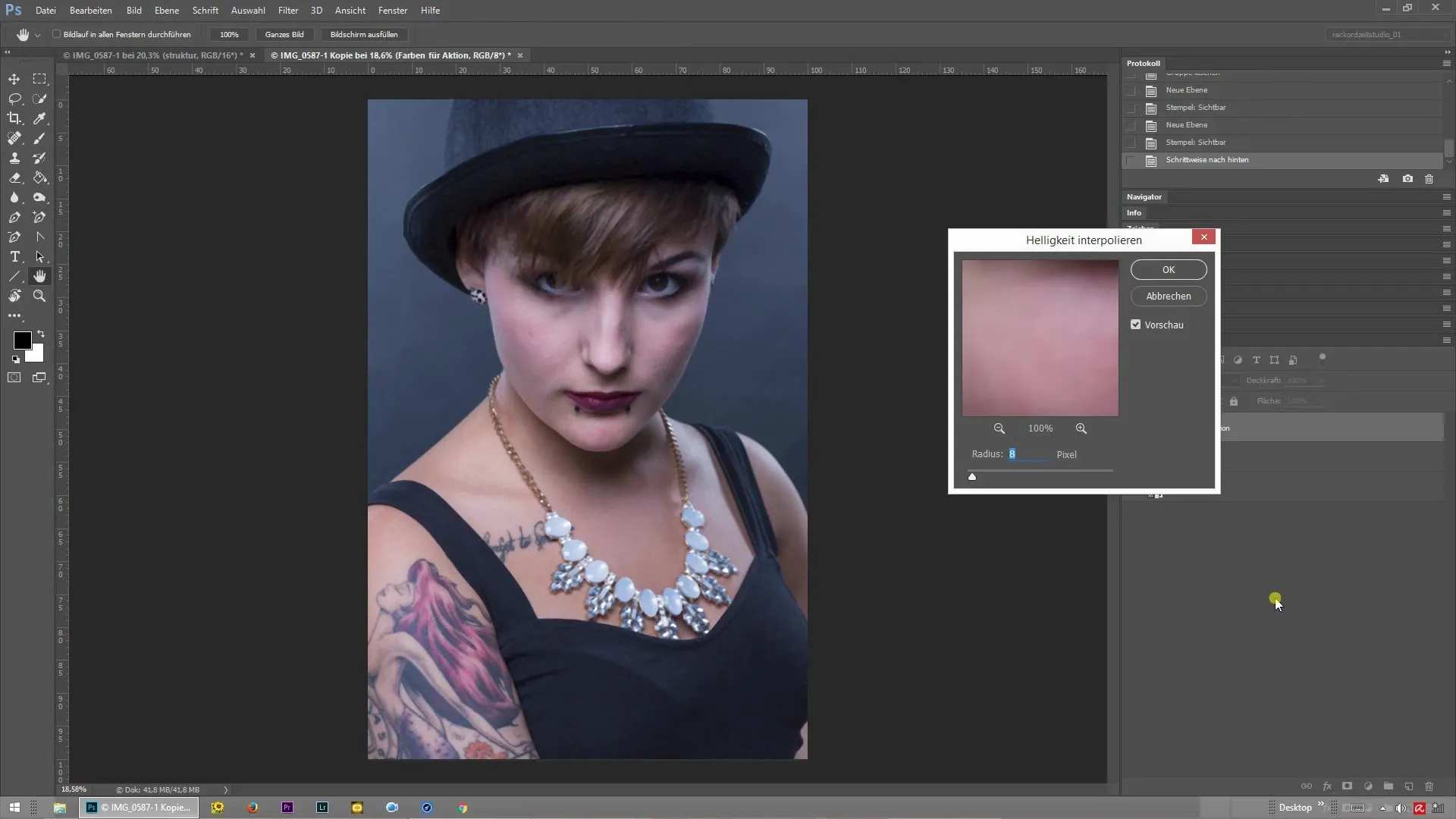
Svarbu reguliariai pažvelgti į visą vaizdą, kad įsitikintumėte, jog perėjimai atrodo natūraliai ir nėra pastebimų trukdžių. Nuolat pereikite per skirtingas vaizdo sritis ir naudokite struktūrą šalia retušuojamos vietos, kad užtikrintumėte homogenišką vaizdo paviršių.
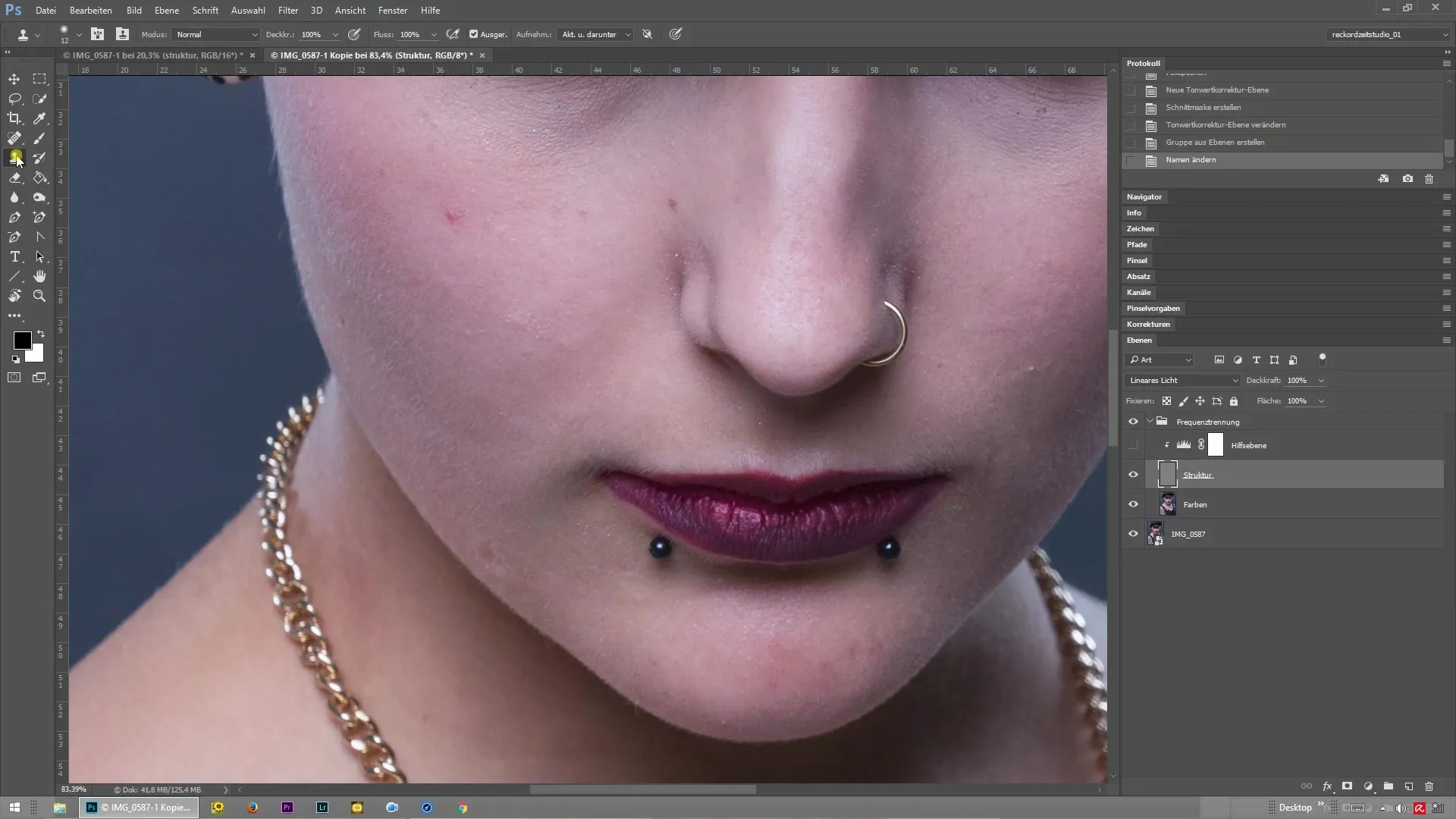
Nors kopijavimo pieštuko įrankis yra geriausias pasirinkimas, yra ir kitų įrankių, tokių kaip taisymo įrankis, kuris taip pat prieinamas. Šis įrankis leidžia jums pasirinkti sritį ir perkelti ją į kitą vietą. Tačiau šis procesas yra sudėtingesnis ir netinka greitam darbo srautui.
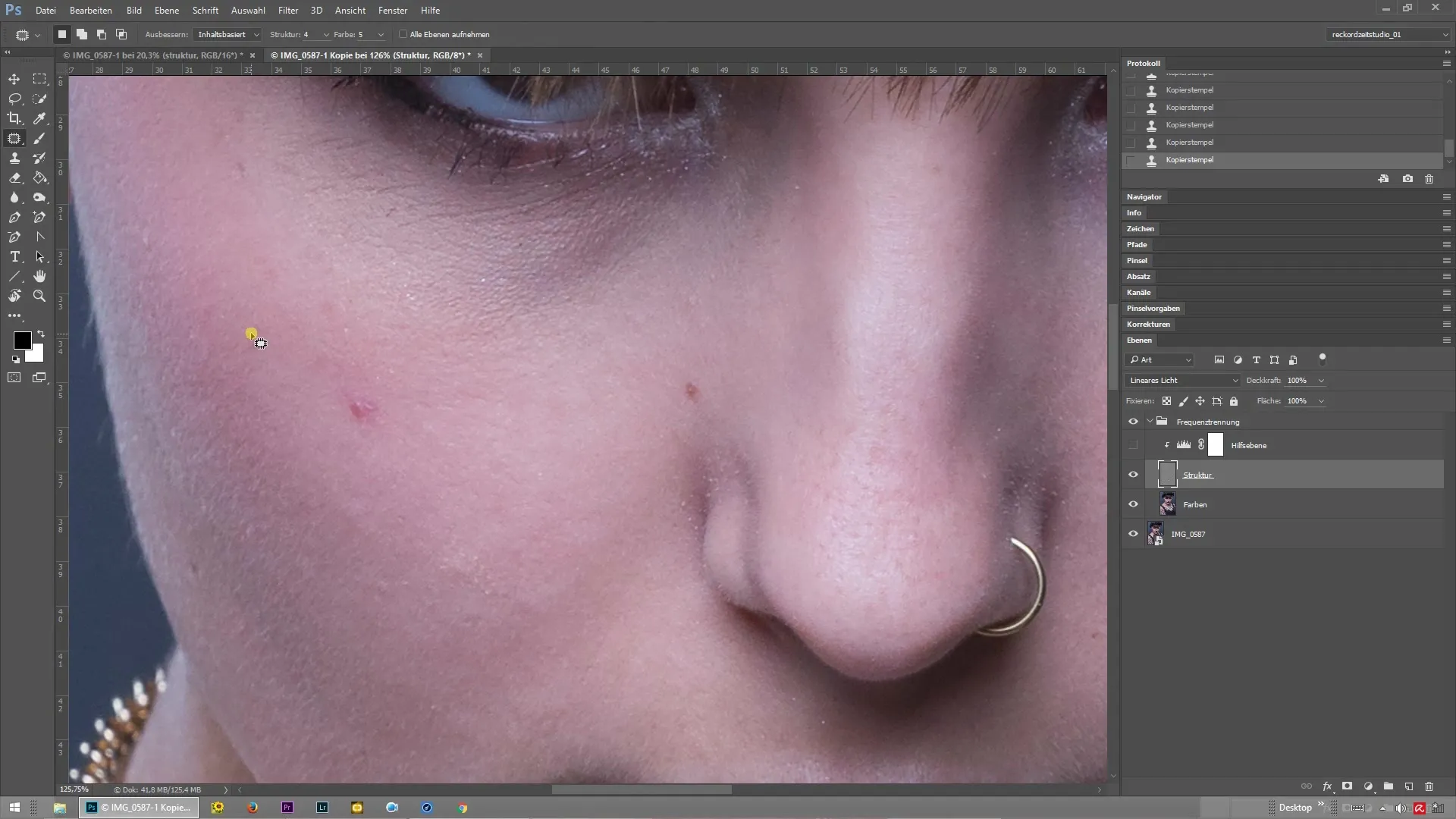
Santrauka – Dažnių atskyrimas programoje Photoshop: 14 įrankių tobulai retušai
Dažnių atskyrimas programoje Photoshop yra technika, suteikianti puikių rezultatų retušo srityje. Naudodami kopijavimo pieštuko įrankį turite veiksmingą priemonę, kuri padeda išlaikyti aiškias ir švarias struktūras. Visada atkreipkite dėmesį į teisingus kietumo ir srauto nustatymus, kad gautumėte optimalų rezultatą.
Dažnai užduodami klausimai
Kaip veikia dažnių atskyrimas programoje Photoshop?Dažnių atskyrimas skiria vaizdo struktūrą ir spalvą, kad abu elementai būtų redaguojami nepriklausomai.
Kodėl kopijavimo pieštuko įrankis geresnis už taisymo įrankį?Kopijavimo pieštuko įrankis leidžia tiksliau redaguoti ir reikalauja mažiau pastangų nei taisymo įrankis.
Kurie nustatymai svarbūs švariai retušai?Švariai retušai svarbūs 100 % kietumo, taip pat 100 % padengimo ir srauto nustatymai.
Ar turiu dažnai keisti įrankius?Idealiu atveju, susikoncentruokite į kopijavimo pieštuko įrankį, nes jis yra intuityviausias. Keitimas į kitus įrankius gali be reikalo sulėtinti darbo srautą.
